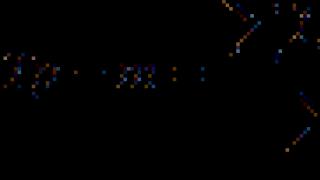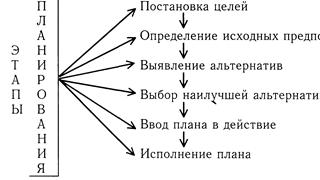2015. aasta statistika kohaselt on Venemaa suurimal pakkujal Rostelecomil üle 13 miljoni abonendi, kes on ühendatud fiiberoptiliste juhtmetega. Igaüks neist läheb võrku iga päev, isegi mõtlemata, milliseid protokolle või ühendusi ta selleks kasutab, kuidas andmepakette edastatakse ja kui kiiresti päringuid saadetakse. Tehnilised aspektid pakuvad harvem huvi mittekogenud kasutajale.
Siiski tasub end kurssi viia teemaga, kuidas Rostelecom Internet on konfigureeritud. Need teadmised võivad kindlasti kasuks tulla juhul, kui installija konfigureeritud ühendus on arvuti rikke tõttu ebaõnnestunud. Noh, ruuteri või ruuteri ostmisel peate seadetes ise muudatusi tegema. Loomulikult võite helistada tehnilise toe numbrile või helistada kaptenile kodus, kuid parem on kasutada juhiste näpunäiteid.
Otseühenduse loomine arvutiga
Kontrollige kaabliühendust arvuti võrgukaardiga.Kõigepealt kaaluge võimalust, kuidas Internetti otse konfigureerida, st juhul, kui võrgukaabel sissepääsust on ühendus otse arvuti või sülearvutiga.
Võimalikud on kaks ühenduse tüüpi:
- staatilise IP kasutamine;
- PPPoE protokolli kaudu.
Kaalume teist võimalust, mis pakub juurdepääsu ettevõtte väljastatud sisselogimise ja parooli abil. Seda kasutatakse sagedamini ja peaaegu kõikjal.
Enne protseduuri jätkamist installige võrgukaardi draiverid! Kollane Hüüumärk näitab ekraani nurgas, et see on seadistamise alustamiseks valmis.
Uurime välja, kuidas Rostelecomis võrgule juurdepääsu seadistada. Näiteks kasutame operatsioonisüsteemi Windows XP.
Juhised ühenduse loomiseks
- Avage Start - Juhtpaneel - Võrk ja Internet. Uue ühenduse loomiseks klõpsake soovitud real.
- Valige "Ühenda Internetiga" ja klõpsake ilmuvas aknas "Loo uus ühendus".
 Interneti-ühenduse loomine Windows XP-s.
Interneti-ühenduse loomine Windows XP-s. - Määrake ühenduse tüüp. Nagu me eespool kokku leppisime, peab see olema PPPoE.
- Ja viimane samm on sisestada oma kasutajanimi ja parool. Siin saate märkida ka ruudu, mis aitab teil neid salvestada ja mitte sõita iga kord, kui brauseri avate.
- Teine valikuline samm on otsetee loomine ja selle töölauale toomine. Soovitan teil seda ka tulevikus käivitada, et Rostelecomi Internetist väljumiseks piisab, kui klõpsate otseteel ja klõpsake nuppu "Ühendus".
Eraldi märgin, et erinevate operatsioonisüsteemide seaded on erinevad, kuid skeem on sama - leidke uue ühenduse loomiseks üksus, valige protokoll ja sisestage andmed tuvastamiseks.
Video: Interneti seadistamine teenusepakkuja Rostelecomiga.
Interneti seadistamine Wi-Fi ruuteris
 Seadistage oma WiFi-ruuteris ühendus.
Seadistage oma WiFi-ruuteris ühendus. Muidugi, kui arvuti on kaabliga “seotud”, annab see ühenduse kiiruses teatud eelise, kuid see on ebamugav mobiilsuse ja korteris liikumise osas. Kui teil on mitu seadet, millele peate Internetti levitama, ei saa te ilma ruuterita hakkama. Valik tootjate vahel on suur. Saate osta neid, mis on esitatud ettevõtte veebisaidil. Igal juhul konfigureeritakse Wi-Fi ruuter sõltuvalt ostetud mudelist.
Riistvara häälestusviisard
Üks võimalus oma elu palju lihtsamaks teha on leida ja alla laadida ruuteri riistvara häälestusviisard. Seejärel pole vaja muud teha, kui arhiiv lahti pakkida, programm käivitada ja ühendust kontrollida.
Rostelecomi riistvara häälestusviisardi saate alla laadida lingilt.
Lisaks sellele ressursile saate kasutada installiketast, mis on tavaliselt ostetud seadmetega kaasas. Rostelecomi ruuteri õigeks konfigureerimiseks peaksite järgima installiassistendi juhiseid. Programm teeb peaaegu kõik sätted ise, kuid te ei pea mõtlematult nuppu "Järgmine" klõpsama, vaid peaksite süvenema ilmuvate akende sisusse.
 Interneti-ühenduse seadistusviisardi kasutamine.
Interneti-ühenduse seadistusviisardi kasutamine. Juhend
- Käivitame installiviisardi;
- Valige ühenduse tüüp (meid huvitab dünaamiline IP);
- Keelduda kaabliühendusest (üksus "Ma ei kasuta MAC-aadressi);
- Pange oma võrgule nimi (suvaline nimi);
- Seadke turvatase ja sisestage parool. Saate sisestada mis tahes parooli, kuid parem on keskenduda sellele, mida on lihtne meeles pidada ja naabritel on raske kätte saada. Näiteks kellegi perekonnast pärit sünniaeg.
- Salvestame kõik viisardi tehtud sammud, kasutades Salvesta à Finish nuppe.
Seadete rakendamiseks saate seadme taaskäivitada ja proovida brauserit telefonist või sülearvutist avada, luues ühenduse uue WiFi-võrguga.
Kui ühendust pole, saate ruuteri käsitsi konfigureerida. Sel juhul peate kasutama konkreetse mudeli juhiseid või proovima käivitada võrgust alla laaditud automaatkäivitusfaile.
Kirjeldusest saate aru, et Interneti seadistamine Rostelecomis on üsna lihtne ega võta palju aega, eriti kui saate rakendada automaatset häälestamist. Käsitsi seadistamise korral on toimingud üsna juurdepääsetavad ja neid saab teha iga kasutaja, vaadake lihtsalt samm-sammult juhised. Ärge unustage, et kui teil on raskusi, võite alati helistada Rostelecomile ja ettevõtte spetsialist aitab teil seadistamisega seotud probleeme lahendada.
Rostelecomi pakkuja on üks suurimaid ja tähtsamaid Venemaa võrke mitmesuguste Interneti-teenuste pakkumiseks ning paljudes piirkondades on see lihtsalt peamine, kattes suurema osa kõigist pakkujatest. Negatiivsetest arvustustest hoolimata kasutab enamik elanikkonnast seda Internetti ja muid teenuseid kasutades. Interneti seadistamine Rostelecomist pole keeruline ja see protseduur tehakse iseseisvalt, ilma professionaalide abita. Artiklis kaalume, kuidas Internetti ise ühendada.
Üsna sageli ei pea te Rostelecomi Interneti-ühenduse loomisel lisaseadeid tegema. Operaator varustab oma tarbijaid ettevalmistatud erivarustusega: see peab olema ainult telefonivõrguga ühendatud. Kui ühendatud kiire internet, kõik vajalik varustus konfigureerib otse ettevõtte spetsialist.
Klient peab iseseisvalt tegema järgmise toimingute jada:
- Wi-Fi vastuvõtmise ja levitamise seadistamine;
- Seadistage ülejäänud seadmete (tahvelarvutid, sülearvutid, telefonid) ühendus;
- Paigaldage spetsiaalsed seadmed lastele kättesaamatusse ja teid mitte häirivasse kohta.
Interna installimine ja konfigureerimine ei too vaeva ega vaeva. Põhimõtteliselt võivad küsimused ja probleemid tekkida siis, kui ostsite modemi või ruuteri ja kaptenit pole läheduses. Sellises olukorras peate seadmed ise konfigureerima, installima ja ühendama.
Automaatsed seaded
Mida peate tegema Interneti seadistamiseks automaatrežiim? Mobiilioperaatoritelt automaatsed seadistused Need tulevad SMS-i kujul, mis on üsna mugav ja kiire. Kodune Internet erinevate ühenduste tõttu puudub see võimalus. Modemi- ja ruuteritootjad on selliseid hetki ette näinud ja lisanud erinevatele operaatoritele püsivara.
Vajalike sätete valimise protseduur on esitatud järgmiselt.
- Installige ja ühendage seade arvuti, sülearvutiga;
- Ühendage kindlasti telefoniliin või keerdpaar teenusepakkuja seadmest;
- Käivitame brauseri ja modemi, ruuteri juhtpaneeli ning sisestame brauserisse teie seadme juhistes määratud kordumatu võrguaadressi (kui te seda ei leidnud, võtke ühendust oma sideoperaatoriga);
- Käivitame esialgse Interneti-lisandmooduli viisardi: määrake ühenduse tüüp, leidke soovitatud loendist soovitud piirkond, Interneti-teenuse pakkuja, sisestage sisselogimine, parool ja klõpsates nuppu "Salvesta", taaskäivitage seade.

Pärast seda, kui kõik on tehtud, kontrollime Interneti-ühenduse olemasolu. See on määratletud järgmiselt: brauseris avanevad mitmesugused veebisaidid ja ruuteril vilgub vastav indikaator.
Rostelecomi teenusepakkuja Interneti-juurdepääsu kiire ja hõlpsa seadistamise ja lubamise tagab TP-Linki toodetud ruuteri ühendamine. Mugavuse huvides lisas tootja komplekti installiketta.
Rostelecomi Interneti-seadistus ise
Proovime üksikasjalikult analüüsida mitmeid Interneti käsitsi konfigureerimise viise:
- Juhtvorm asümmeetrilise digitaalse abonendiliini modemi sisseehitatud paneeli jaoks - WiFi-ruuter;
- Interneti-teenuse pakkuja Rostelecom ühendamine arvuti, sülearvutiga asümmeetrilise digitaalse abonendiliini järgi;
- Ruuteri ühendamine Fiber To The Building, Ethernet To The Home lähenemisviisiga.
ADSL-modemi seadistamine
Kaaluge Rostelecomi Interneti-ühenduse loomist modemi enda kaudu. See on mugav selle poolest, et te ei pea käivitama, installima vastavat faili arvuti töölaualt, luues ühenduse modemi abil. Modem on alati sisse lülitatud ja võrguga ühendatud. Alustame modemi seadistamist, avame jaotise WAN-ühenduse sätted, määrame ühendusele vaba nime, täpsustame esitatud lepingust sisselogimise ja parooli. Järgmisena peate sisestama VPI ja VCI vormingu, saate neid Interneti-teenuse pakkuja tehnilises toes selgitada. Pärast kõigi punktide täitmist klõpsake nuppu "Salvesta", taaskäivitage paigaldatud seadmed, kontrollime indikaatori tööd (tavaliselt süttib pärast taaskäivitamist Interneti sisselülitatud indikaatori indikaatornupp peaaegu kohe).

Kui kasutate ADSL-modemi asemel Wi-Fi-ga ADSL-ruuterit, konfigureerige ühendus Rostelecomiga, käivitades traadita Interneti-pöörduspunkti. Protseduuri on võimalik lõpule viia WLAN-i sätete komplekti kaudu. Märkige punkti nimi, sisestage WPA2-PSK krüpteering ja sisestage parool.
Arvuti seaded
Nüüd vaatame, kuidas seadistada Internet Rostelecomist arvutis, kus töötab Windows 7. Ühendame modemi vastuvõtja ja sidesõlme kaudu arvutiga. Pärast neid toiminguid käivitame arvuti ja vajutame nuppu Start, juhtpaneeli ja konfigureerime võrgu ja Interneti-ühenduse. Valime kiire Windowsi ühenduse, sisestame kasutajanime, parooli, mugavuse huvides märkige ruut rea "mäleta see parool" kõrval ja klõpsake nuppu Ühenda. Parandame tegumiribal või käivitussalves oleva otsetee ja selle käivitamisel peate ootama sideoperaatori Interneti-ühendust.
Miinused see ühendus ennekõike on need seotud Rostelecomi pideva Interneti käivitamisega käsitsi režiimis ja probleemidega võrgule juurdepääsupunktis.
Ühendus FTTB (ETTH) kaudu
Rostelecom on ehk kõige tuntum oma teenuseid pakkuv ettevõte telekommunikatsiooniturul. Ettevõte on ühendatud abonentide arvu poolest Venemaal esikohal. Tõenäoliselt on igal teisel inimesel kodus ühendatud Internet, televiisor või Rostelecomi kodutelefon.
Tänu sellisele populaarsusele kasvab ka kodutehnika seadistamisega seotud küsimuste hulk. Loomulikult ei jäta ettevõte kliente "hätta" ja hõlmab spetsialisti koju kutsumist. Kuid see on reeglina aeg, raha ja mõnikord raisatud närvid.
See artikkel räägib teile, kuidas Rostelecomist iseseisvalt Interneti-ühendust luua.
Rostelecom pakub oma klientidele kiiret juurdepääsu võrgule PPPoE protokolli abil. See standard töötab Etherneti põhiprotokolli peal. Lihtsamalt öeldes võimaldab see tehnoloogia pakkujal volitada oma kasutajaid süsteemis, mis võimaldab juurdepääsu Internetile, samas kui seda saab ühendada mitmesuguste kasulike teenustega (arveldamine, arveldamine jne).
Olles ühendusprotokolli mõistnud, peab kasutaja kindlaks määrama, mida ta täpselt konfigureerima peab. See artikkel räägib ühendusest, mida saab konfigureerida kolmel viisil:
- Koduarvuti.
- Ruuteri seadistamine.
- ADSL-tehnoloogia (asjakohane kaugemate kohtade jaoks: külad, külad jne).
PPPoE-ühenduse loomine koduarvutis
Interneti seadistamiseks peate minema ühiskasutusseadete menüüsse. Selleks valige üksus "Juhtpaneel" - "Võrk ja Internet" ja valige avanevas aknas sobiv element.
Parempoolses menüüs allosas on üksus, mis vastutab uue ühenduse loomise eest. See tuleks valida ja sellel klõpsata.
Järgmisena antakse kasutajale võimalus ühenduse edasiseks loomiseks. Siin peate valima üksuse "Ühenda Internetiga". 
Järgmises aknas küsitakse arvuti omanikult, kas ta soovib luua uut ühendust või konfigureerida olemasolevat. Siin peaksite uue ühenduse loomiseks valima esimese üksuse. 
Kolmandal slaidil on kaks valikut: esimene on PPPoE-ühendus, teine sissehelistamis- või ISDN-ühendus. Valige esimene jaotis. 
Viimases aknas peab kasutaja sisestama oma teenusepakkuja väljastatud andmed (sisselogimine ja parool). Ja kirjutage ka oma konfigureeritud ühenduse nimi. Ühenduse nimele pole erinõudeid, see võib olla meelevaldne. Kui soovite, et mitte iga kord ühenduse loomisel parooli sisestada, võite märkida ruudu Jäta parool meelde. 
Mugavuse huvides saab kasutaja kuvada töölaual loodud ühenduse otsetee. Selleks peate vajutama klahvikombinatsiooni Win + R ja sisestama käsu "ncpa.cpl". 
Avanevas menüüs valige oma ühendus ja paremklõpsake, seejärel valige Loo otsetee. Pärast seda ilmub see töölauale. Nüüd piisab Interneti-juurdepääsuks klõpsamisest otseteel ja kuvatavas aknas vajutades nuppu "Ühenda". 
Oluline on konfigureerida ruuter töötama Rostelecomiga
Ruuteri seadistamisel ja installimisel Rostelecomiga töötamiseks pole konkreetseid funktsioone. Ja selle artikli raames ei võeta arvesse ruuterite üksikuid mudeleid. kuvatakse ainult üldpõhimõte koduruuteri konfiguratsioon Rostelecomi Interneti-ühenduse loomiseks.
Kõigepealt peate sisenema ruuteri veebiliidesesse. Tavaline viis selleks on avada brauser ja sisestada aadressiväli, näiteks 192.168.0.1 või 192.168.1.1. Lisateabe saamiseks detailne info vaadake ruuteri kasutusjuhendit. Pärast sisselogimisparooli sisestamist peate minema võrguseadete (WAN) üksusesse. Siin pakutakse kasutajale reeglina mitut rippmenüüdega välja. Peaks valima PPPoE ühendus ja sisestage oma andmed (sisselogimine ja parool) teistele väljadele. Pärast seda, kui peate sisestatud teavet hoolikalt kontrollima ja klõpsake nuppu "Salvesta". Seejärel taaskäivitub ruuter ja loob Interneti-ühenduse. 
ADSL-modem Rostelecomi võrgule juurdepääsuks
Inimestele, kes elavad külades ja külades või eramajades parim variant Internetti pääsemiseks on ADSL-tehnoloogia. See hõlmab telefoniliinide kasutamist edastusvahendina. Arvuti ja "telefoni" ühendamiseks vajate spetsiaalset seadet, mida nimetatakse ADSL-modemiks.
Reeglina pakub Rostelecom oma klientidele oma modemeid, mida saab hõlpsasti konfigureerida kahel viisil:
- CD koos häälestusviisardiga.
- Seadistamine veebiliidese kaudu.
Esimene viis on kõige lihtsam. Kõik, mida vajate, on korralikult ühendatud modem ja CD-draiv. Pärast ketta käivitamist peate valima ühenduse viisardi ja järgima selle juhiseid. Selle käigus seab ta ise seadmed üles ja loob esimese internetiühenduse.
Kuid on aegu, kui kasutajad kaotavad selle draivi või neil on kolmanda osapoole modem. Nende jaoks oleks parim võimalus konfigureerida veebiliidese kaudu. Siin peate modemi õigesti võrgu ja arvutiga ühendama. Kui see on korralikult telefoniliiniga ühendatud, peaks DSL-nimeline indikaator põlema pidevalt.
Järgmiseks peate avama mis tahes brauseri ja sisestama aadressiribale 192.168.1.1 või mõne muu modemi juhendis määratud brauseri. Seejärel peab kasutaja pärast sisselogimisparooli sisestamist valima ühenduspunkti. Siin peate valima tüübi PPPoE ühendused, sisestage oma nimi, kasutajanimi ja parool. Samuti on oluline osa selliste parameetrite nagu VPI ja VCI õige sisestamine. Igal piirkonnal on oma. Soovitatav on helistada tehnilisele toele ja küsida neilt seda teavet. 
Pärast kõigi andmete sisestamist peate klõpsama nuppu "Salvesta" ja ootama, kuni modem taaskäivitub.
Kokkupuutel
Rostelecom pakub oma klientidele fikseeritud ja mobiilside, interaktiivne TV, ühendus veeb Internet telefoni teel ja fiiberoptilised liinid, WiFi võrgud. Järgmisena räägime teile, kuidas Rostelecomi Internetiga ühendust luua. See on üsna lihtne.
Võrgujuurdepääsu alustamiseks on mitu võimalust. Loetleme need:
Meetod number 1: Rostelecomi veebisait
Külastage ettevõtte ametlikku veebisaiti aadressil RT.ru. Siin peate paljude pakkumiste hulgast valima teile kõige mugavamad ja soodsamad hinnad, otsustama vajalike lisavõimaluste üle ("Surfamine", "Öine kiirendus" jne). Seejärel tehke ühenduse loomiseks avaldus - sisestage oma kontaktinfo, ees- ja perekonnanimi, mobiiltelefoni number, kust saab ühendust võtta, aadress Meil ja elukoha aadress. Rakenduse hetkeolekust saate teada, kui määrate võimaluse saada sellist teavet SMS-i või e-posti teel.
Meetod number 2: Ühenduse taotlus telefoni teel
Ettevõtte kodulehel valige taotlusvormis "Telli tagasihelistamine", kuhu märgite teile sobiva suhtlusaja. Pärast seda helistab operaator teile ja täidab koos teiega kõik ühenduse loomiseks ja Interneti kasutamise alustamiseks vajalikud andmed.
Meetod number 3: Taotlus lähimas Rostelecomi kontoris
Teades, kus selline kontor asub, või valides operaatori veebisaidilt Rostelecomi kontori, mis on teile mugav külastada, suundute sinna. Kohapeal selgitab juhataja teile kõik ühenduse üksikasjad, aitab teil valida parima tariifiplaan Interneti jaoks ja koostada teenuste osutamise leping.
Kaks viimast meetodit on mugavamad, kui peate täpsustama teenuse üksikasju, abi tariifi valimisel, teavet ühenduse võimaluse kohta, üldiselt spetsialisti nõuandeid.
Sõltumata sellest, millise meetodi valite, määratakse teile päev ja kellaaeg, mil ettevõtte spetsialistid ühendavad ja seadistavad seadmed. Kohapeal sõlmivad nad viivitamatult Rostelecomi ja teie vahel Interneti-teenuste osutamise ja kasutamise lepingu. Väärib märkimist, et lülitusseadmeid saab osta ettevõttes endas või iseseisvalt - kauplusest, kus teile sobib. Esimesel juhul on seadmed juba Interneti kasutamiseks konfigureeritud, teisel juhul on vaja täiendavat konfiguratsiooni. Olenevalt valitud ruuterist saad kasutada WiFi juhtmevaba tehnoloogiat, et mugavalt sülearvutist, tahvelarvutist või nutitelefonist netis surfata.
Kui soovite ühenduse luua väikelinn või erasektor - see võib nõuda Rostelecomi püsiühenduse olemasolu. Kui seda pole, looge ühendus sellise võrguga. Seda seetõttu, et Interneti-juurdepääs korraldatakse tavatelefoniliinide tehnoloogia abil.
Seadmete seadistamine Rostelecomist Interneti-ühenduse loomiseks iseseisvalt, ilma teatud oskusteta, on üsna keeruline. Sellise probleemi lahendamiseks saavad ettevõtte spetsialistid konsulteerida ja tasuta seadmete konfiguratsiooni teha kõigile kandideerinud tellijatele. Professionaalse nõu saamiseks tuleb ühendust võtta klienditoe numbril 8 800 1000 800 ja operaator ütleb sulle, mida ja millises järjekorras modemi seadistamiseks teha tuleb. Kui te ei saa seadmeid iseseisvalt seadistada ja Interneti-ühendust luua, võite külastada lähimat Rostelecomi klienditeenindusbürood, võttes kaasa modemi ja operaatori spetsialistid seadistavad selle kohapeal tasuta.
Kui soovite siiski kätt proovida ja modemit ise seadistada, saate meie veebisaidilt lugeda, kuidas seda teha.
Rostelecom on üks populaarsemaid Interneti-teenuse pakkujaid Venemaal. Sellel teenusepakkujal on kõige rohkem tellijaid. Rostelecomi kasutajatel on üsna kasulik teada saada, kuidas saate selle operaatori kaudu iseseisvalt Interneti-ühenduse arvutiga ühendada. seda kasulik informatsioon, kuna operatsioonisüsteemi vahetamisel või pärast uue ruuteri ostmist võib olla vajalik taasühendamine. Lõppude lõpuks, iga kord, kui helistada kaptenile - see on üsna kallis. Ja miks, kui saad sellega ise hakkama.
On kaks võimalust, mille puhul ühendus toimub veidi erineval viisil:
- Kui ühendate otse.
- Ühendus ruuteri kaudu.
Vaatleme igaüks neist eraldi.
Otseühendus on hea, kui soovite kasutada ainult ühte arvutit ega vaja internetti muude vidinate (nt tahvelarvuti) jaoks. mobiiltelefon või muud sülearvutid. Siis ei pea te ruuterit ostma, lihtsalt ühendage spetsiaalse kaabli kaudu ja seadistage Internet.
Märkus! Märkimisväärne eelised seda meetodit peetakse otseühenduseks koos Interneti- või lauatelefonivõrguga. Internet viiakse kohale fiiberoptilise kaabli kaudu, mida kasutatakse ka muude signaalide edastamiseks, nii et neid on lihtne kombineerida.
Esiteks ühendage arvutiga spetsiaalne võrgukaabel. Interneti-kaabli pesa näeb välja selline.

Kui peate pärast uue operatsioonisüsteemi installimist Interneti seadistama, peate võib-olla võrgukaardi draiveri uuesti installima. Enne operatsioonisüsteemi vahetamist on parem see elektroonilisele meediale alla laadida.
Pärast draiveri installimist, eeldusel, et võrgukaart töötab normaalselt, kaob Interneti-ikoonil punane rist, mis näitab, et ühendus puudub, ja ilmub spetsiaalne kollane ikoon. See näitab, et olete Rostelecomi serveriga ühenduse loonud. Internet on ühendatud, jääb ainult see konfigureerida.
Esimene samm on välja selgitada, mis tüüpi ühendus teil on. Neid on ainult kaks:
- staatiline IP;
- PPPoE.
Kahel juhul on Internet veidi teistmoodi konfigureeritud ja neid tuleks käsitleda kaudselt.
Staatiline IP
Kui teil on staatiline IP, tähendab see, et Rostelecom on teile eraldanud individuaalse aadressi, mida saate kasutada alaline alus. Olete aadressi omanik ja keegi teine ei saa selle kaudu võrguga ühendust luua.

Märkusena! Selle valiku peamine eelis on see, et teil on lihtsam kasutada võrguteenuseid, mis võimaldavad meeles pidada kasutajat ja viimaseid seadete muudatusi. Kuna logite sisse alati samalt aadressilt, jätab teenus teid meelde ja tuvastab uuesti sisselogimisel kasutaja automaatselt.
Staatilise ühenduse korral peate järgima mõnda lihtsat sammu.
- Leidke Windowsi tööribalt Interneti-ikoon koos esiletõstetud kollase hoiatusmärgiga võrgu puudumise kohta. Kontekstimenüü avamiseks kasutage hiire paremat nuppu.

- Avaneb mitu süsteemiüksust, mille hulgas oleme huvitatud juhtimiskeskuse üksusest. Seega avaneb teie ees spetsiaalne ekraan.

- Ekraani põhiosast vasakul on kolmest üksusest koosnev menüü. Oleme huvitatud "Adapteri sätete muutmisest". Valige see üksus.

- Seejärel "Ethernet", avage kontekstimenüü ja minge aknasse "Atribuudid".


- Atribuutides leidke komponentide hulgast üksus "Interneti versioon 4" ja klõpsake uuesti nuppu "Atribuudid".

- IP automaatse hankimise asemel valige "Kasuta järgmist IP-aadressi" ja seal kirjutame ette Rostelecomilt saadud parameetrid.

- Sama teeme ka DNS-serveriga.

Kohe pärast seda oodake, kuni kollane hüüumärk Interneti-ikoonilt kaob ja saate turvaliselt võrku juurde pääseda.
PPPoE
Kui kasutate ühendust, näiteks PPPoE, on seadistamine ühelt poolt lihtsam. Teisest küljest võivad ebapüsiva aadressi tõttu tekkida väikesed probleemid.
Ühendusprotsess ise on samuti veidi erinev.
- Samamoodi minge spetsiaalsesse süsteemi jaotisesse "Juhtkeskus".

- Valige sobiv element ja looge uus ühendus.

- Teil on valida mitme valiku vahel. Sellises olukorras peate Interneti-ühenduse looma, klõpsake sellel real.

- Seejärel palutakse teil luua ühendus kahe võrguvaliku kaudu, nagu pildil. Loomulikult valime PPPoE ühenduse.

- Märkige kasutaja andmed, mis saadi lepingu koostamise käigus. Sisestage ühenduse nimega väljale lihtsalt selle võrgu nimi, mis teile meeldib.

Nüüd pole seadme iga kord käivitamisel uut seadistust vaja.
Video - kuidas seadistada Rostelecomi Internet staatilise IP-ga
Läbi ruuteri
Kui vajate Internetti mitte ainult ühes, vaid ka teistes seadmetes, peate ostma ruuteri ja seadistama WI-FI.
- Ühendage ruuter Interneti-kaabli abil toiteallika ja arvutiga. Edasine seadistamine toimub ainult tarkvaraga.

- Lülitage ruuter sisse ja looge ühendus uue võrguga. Vaikimisi pole sellel parooli, seega ei teki sellega probleeme. Sisene personaalarvuti brauserisse, mida kasutate Internetti pääsemiseks, ja sisestage ruuteri IP.

- Teil palutakse sisestada oma sisselogimisandmed. Sisestage standardandmed ja teie ees avaneb spetsiaalne menüü ruuteri seadistustega.

Märkus! IP-aadress ja leiate selle ka ruuteri juhendist või selle tagakaanelt.
- Teil palutakse esitada põhiandmed: millises piirkonnas te asute, teie linn ja märkige ka, et loote ühenduse Rostelecomi operaatori kaudu.


- Kõik parameetrid valite teie ise. Teil jääb üle vaid sisestada lepingu andmed.


Järeldus
Kõik see tehakse üsna lihtsalt, nii et sellise asja jaoks pole vaja meistrit kutsuda. Lõppude lõpuks saab sellega hakkama isegi kogenematu kasutaja.
Kui soovite rohkem üksikasju teada, võite lugeda üksikasjalikud juhised meie portaali seda käsitlevas artiklis.
Video – D-Link DIR-300 Rostelecomi seadistamine